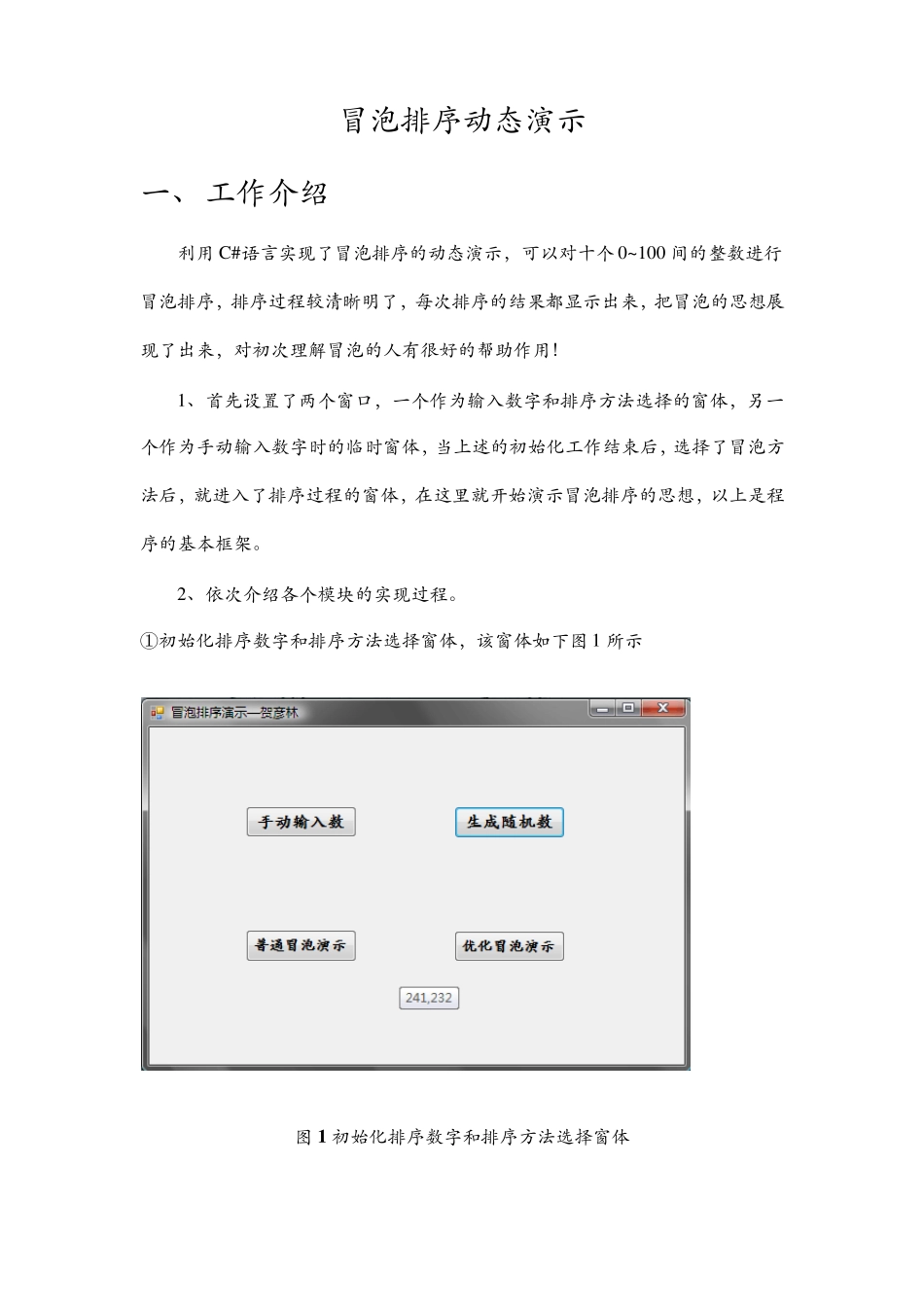冒泡排序动态演示 一、 工作介绍 利用 C#语言实现了冒泡排序的动态演示,可以对十个 0~100 间的整数进行冒泡排序,排序过程较清晰明了,每次排序的结果都显示出来,把冒泡的思想展现了出来,对初次理解冒泡的人有很好的帮助作用! 1、首先设臵了两个窗口,一个作为输入数字和排序方法选择的窗体,另一个作为手动输入数字时的临时窗体,当上述的初始化工作结束后,选择了冒泡方法后,就进入了排序过程的窗体,在这里就开始演示冒泡排序的思想,以上是程序的基本框架。 2、依次介绍各个模块的实现过程。 ①初始化排序数字和排序方法选择窗体,该窗体如下图 1 所示 图 1 初始化排序数字和排序方法选择窗体 此窗体共有 4 个单击事件触发控件,其分别为图 1 所示的“手动输入数”、“生成随机数”、“普通冒泡演示”和“优化冒泡演示”,前两个实现待排序数字的初始化的功能,后两个实现冒泡方法选择的功能。 此窗体还含有 3 个 Time 控件和 1 个 toolTip 控件,Time 控件用来实现程序执行的时间间隔,而 toolTip 控件用来实现实时显示窗体鼠标处的坐标用途,以来更好的分配各个模块的位臵。 另外还有 2 个 label 控件分别用来显示初始化的数字和排好序后的结果。 ②相关控件的主要代码 1.1“手动输入数”按钮的触发事件代码: private void button3_Click_1(object sender, EventArgs e) { Input input = new Input(); input.ShowDialog(); randNums = input.randNums; if (randNums == null) return; label1.Text = ""; for (int i = 0; i < randNums.Length; i++) { label1.Text += randNums[i] + " "; } } 其中 input.ShowDialog();此语句的执行就打开了输入数字的窗体:如下图所示: 如图中所示的窗体,共有三个控件分别为:label、txtInput和 Button。 其主要的代码如下: public partial class Input : Form { public int[] randNums=new int[10]; public Input() { InitializeComponent(); } private void button1_Click(object sender, EventArgs e) { string text = this.txtInput.Text; string[] result = text.Split(','); if (result.Length != 10) { MessageBox.Show("输入个数不是十个"); return; } int i = 0; for (; i < 10; i++) { try { randNums[i] = int.Parse(result[i]); } ca...